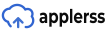Focus -tilan jakaminen valittujen yhteyshenkilöiden kanssa iOS: ssä ja iPadOS 15: ssä

Kuva: Killian Bell/Cult of Mac
Nyt on mahdollista jakaa Focus -tila valituille yhteyshenkilöille viimeistään iOS ja iPadOS 15 kehittäjien betat. Näin voit valita, kuka näkee, että ilmoituksesi on poistettu käytöstä, kun olet kiireinen.
Focus on uusi ominaisuus iOS: ssä ja iPadOS 15: ssä, jonka avulla voit luoda tiettyjä ilmoitusprofiileja. Sinulla voi olla yksi töihin, yksi leikkiin, yksi nukkumaan ja paljon muuta - jokaisella on omat ilmoitusasetukset.
Tarkennustilat voidaan laukaista automaattisesti, jos haluat, ja nyt voit päättää, kuka näkee, kun tarkennus on käytössä.
Focus -tilan jakaminen iOS: ssä ja iPadOS 15: ssä
Jos haluat jakaa tarkennustilasi yksittäisille yhteyshenkilöille alla olevan menetelmän avulla, sinun on ensin käytettävä iOS- tai iPadOS 15 beta 3 -versiota tai uudempaa. Mutta näytämme myös toisen menetelmän, joka toimii kaikissa iOS- tai iPadOS 15 -versioissa.
Kun olet suorittanut kolmannen betaversion, toimi seuraavasti:
- Avaa Viestit sovellus.
- Etsi keskustelu sen henkilön kanssa, jonka kanssa haluat jakaa tarkennustilasi. Aloita uusi keskustelu tarvittaessa.
- Napauta henkilön kuvaa näytön yläreunassa.
- Napauta Jaa tarkennuksen tila mahdollistaa.

Kuva: Killian Bell/Cult of Mac
Se on niin yksinkertaista. Kontaktisi näkee nyt, kun tarkennustila on otettu käyttöön, joten hän ei luule, että ohitat heidän viestinsä, vaikka et vain saa ilmoituksia, koska olet kiireinen.
Vaihtoehtoisesti voit valita, kenelle haluat jakaa tarkennuksen tilan milloin uuden tarkennustilan määrittäminen. Sinua pyydetään valitsemaan yhteystiedot - suosikit näkyvät oletusarvoisesti - kuka näkee, milloin ilmoituksesi on estetty.
Tai voit muuttaa tarkennuksen tilan jakamisasetuksia sen jälkeen, kun olet luonut tarkennustilan, seuraavasti:
- Avaa asetukset sovellus.
- Napauta Keskity.
- Valitse tarkennustila, jonka haluat muuttaa.
- Napauta Ihmiset ja yhteystiedot, joiden kanssa haluat jakaa tilan. Varmista myös, että jakaminen on käytössä kohdassa Tarkennuksen tila.

Kuva: Killian Bell/Cult of Mac
iOS ja iPadOS 15 ilmestyvät tänä syksynä
iOS ja iPadOS 15 esitetään julkisesti ensi syksynä, ja ne ovat ladattavissa ilmaiseksi kaikille yhteensopiville laitteille. Jos et halua odottaa, voit tartu julkisiin betoihin nyt.